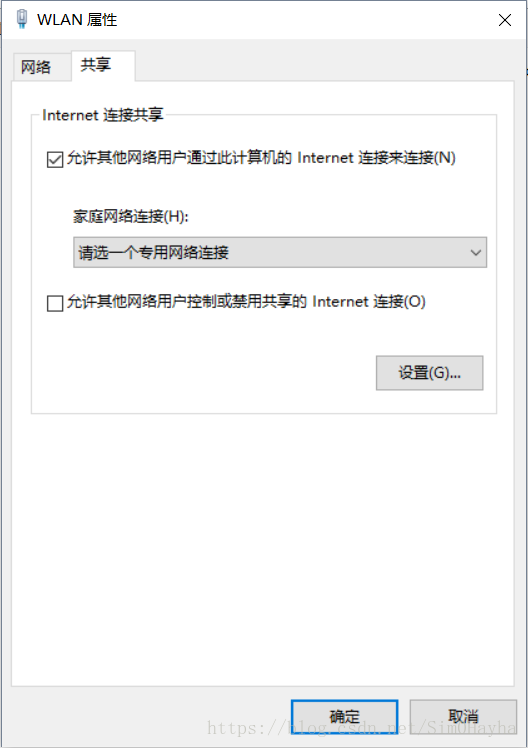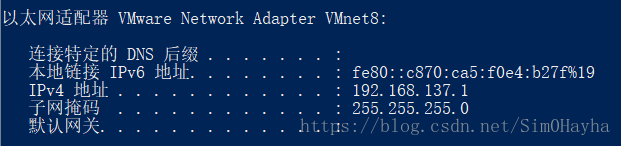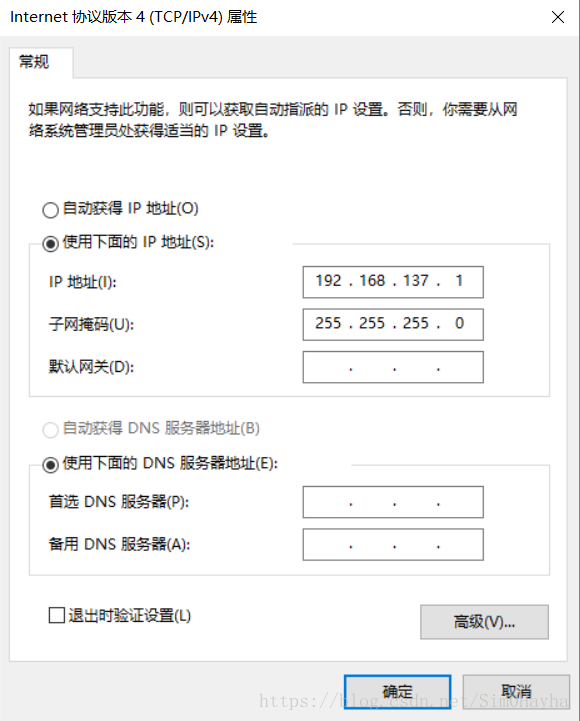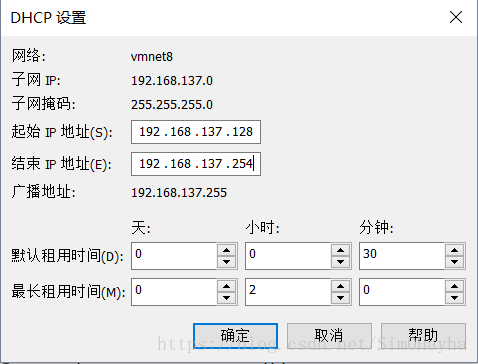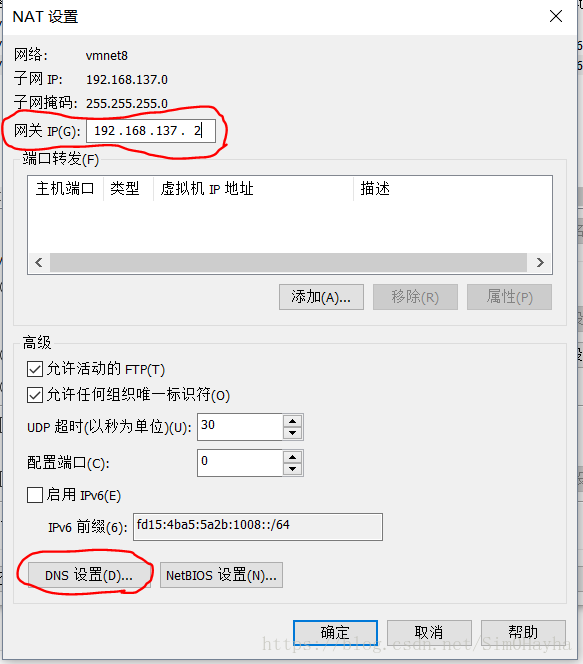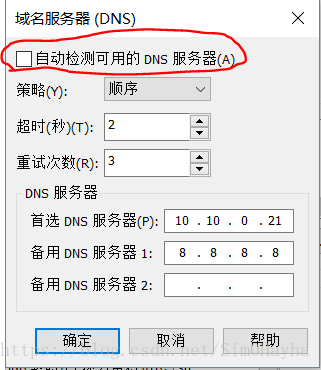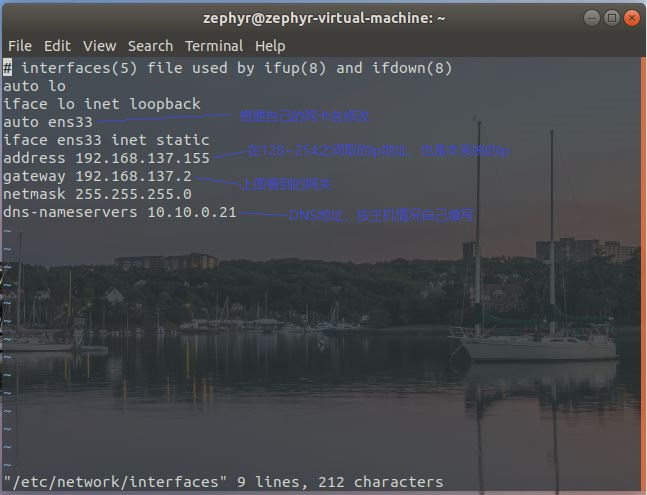WIN10主機Ubuntu18.04 nat模式設定靜態ip地址
花了一上午,一把辛酸淚,遂記錄以備不時之需及供網友參考
虛擬機器VMware Workstation Pro安裝及ubuntu系統安裝此處不做介紹,我的Ubuntu是用的最簡安裝,且網路連線模式按預設的選擇nat模式,一切就緒後就開始進行靜態ip地址修改了。
有問題歡迎留言~
-*-*-*-*-*-*-*-*-*-*-*-*-*-*-*-*-*-*-*-*-正文分割線-*-*-*-*-*-*-*-*-*-*-*-*-*-*-*-*-*-*-*-*-
1、一般安裝完後進入win10“網路連線”中都可以看到多了兩個連線設定——VMnet1 和 VMnet8,如圖:
其實本人一開始是連線zju的vpn有線網(高校校內vpn),試了多次無法ping通;於是改為連線無線網連線,所以下面的操作都是在連線無線網的基礎上進行的。
首先 右鍵“WLAN”——>“屬性”——>“共享”,勾選“允許其他網路使用者...”,在下面的“家庭網路連線”中選擇VMnet8後“確認”退出
接著進入power shell(或cmd)中用命令
ipconfig檢視給 VMnet8分配的IPv4地址,我的是192.168.137.1
再次來到WIN10 網路連接面板,右鍵 VMnet8 ,“屬性”——>“IPv4屬性”——>將ip地址獲取方式改為手動,將上面查到的 192.168.137.1 填入,子網掩碼一般會自動填充,如下圖:
OK,WIN下的配置到這裡就結束了
2、在VMWare Workstation Pro中點選選單欄的“編輯”——>“虛擬網路編輯器”,點選“更改設定”獲得許可權
在上面選擇“VMnet8”,勾勾選選最後如下圖所示:(由於上面是192.168.137.1,這裡將子網ip設定為192.168.137.0)
在這裡我們還需要先勾選上圖中的“使用本地DHCP...”然後點選“DHCP設定”進入面板,檢視可以設定的有效虛擬機器ip地址,如下圖所示。一般都是 128~254。
OK,退出面板後取消勾選“使用本地DHCP...”,點選“NAT設定”進入nat設定面板,如下圖所示。記下此處的閘道器(gateway)192.168.137.2,然後點選“DNS設定”進入下一個面板,取消“自動檢測DNS”,並在下方手動輸入DNS地址(本人將其設為主機有線連線的DNS地址),確定後退出。
3、進入虛擬機器系統中,用快捷鍵 CTRL+ALT+T 開啟終端,輸入
sudo vi /etc/network/interfaces用 vi 開啟interfaces檔案進行編輯,編輯後如下圖所示。(注意:ens33是本人虛擬機器上的乙太網名,網上大部分人都是eth0,需要在終端使用“ifconfig”命令檢視網絡卡名稱,一般還有一個“lo”指的是 local,這個不用管),在命令模式下用“: wq”儲存退出。
網上找的用 /etc/resolv.conf 修改DNS方法太過麻煩,而且每個ubuntu版本的操作都不一樣,所以本人就直接在interfaces檔案中新增最後一行配置DNS地址,如果此法無效,沒關係,後面可以在圖形作業系統中進行設定。
用命令重啟 ens33(根據自己的修改) 網絡卡:
sudo ifconfig ens33 down //關閉
sudo ifconfig ens33 down //開啟OK,ping一下百度:
ping www.baidu.com如果ping通外網,再ping主機 ip:
ping xxx.xxx.xxx.xxx //在WIN10下用 ipconfig檢視主機ip同樣需要在主機ping虛擬機器:
ping 192.168.137.155如果都能ping通,那麼大功告成(其實本人在重啟後還遇到了一個問題,如果你也遇到了可以繼續往下看)
如果無法ping通,那麼在圖形操作介面再嘗試修改。由於圖形操作介面比較簡單,直接借鑑網友的帖子即可,雖是老版本的系統但是大同小異。附連結:http://www.aboutyun.com/thread-6716-1-1.html
4、我的虛擬機器重啟後,無法連線有線,點選有線連線後顯示“network wired unmanaged”,解決方法為:在終端輸入:
sudo vim /etc/NetworkManager/NetworkManager.conf將 managed=false 改成 managed=true,儲存後退出;
重啟 network-manager :
sudo service network-manager restart有線連線就正常了!